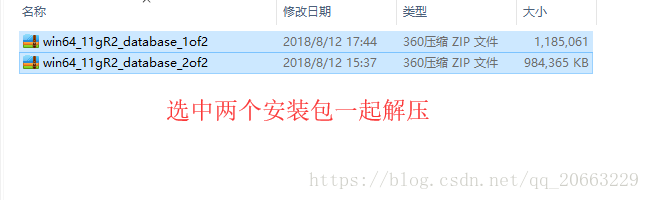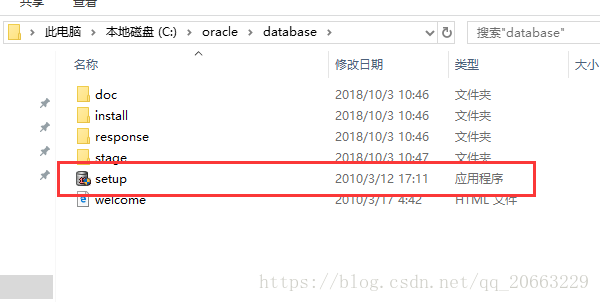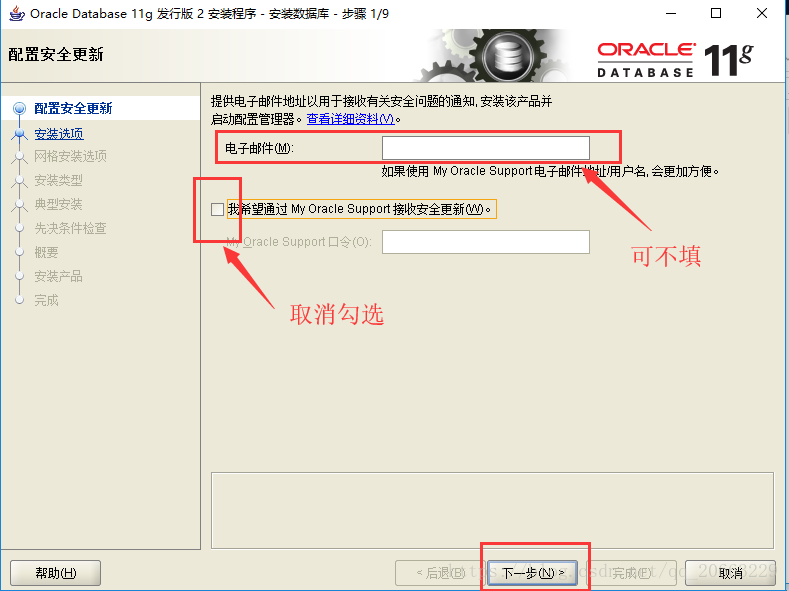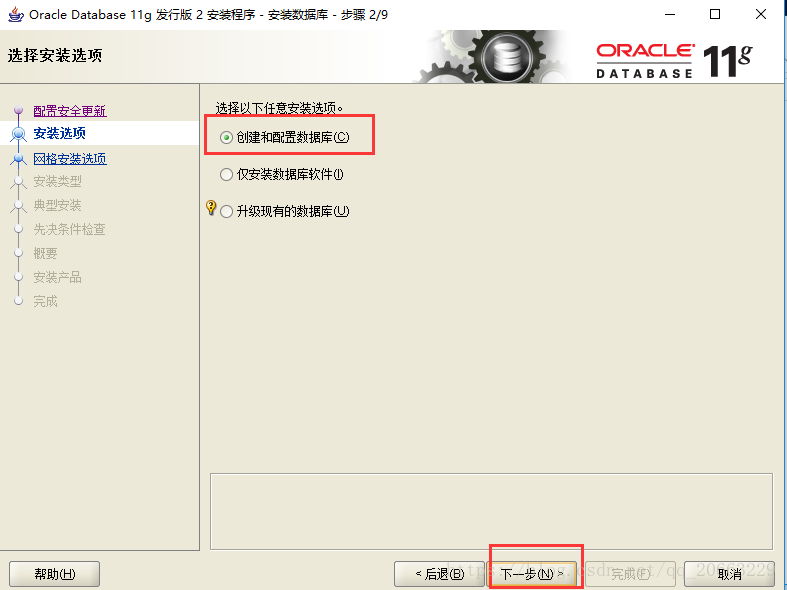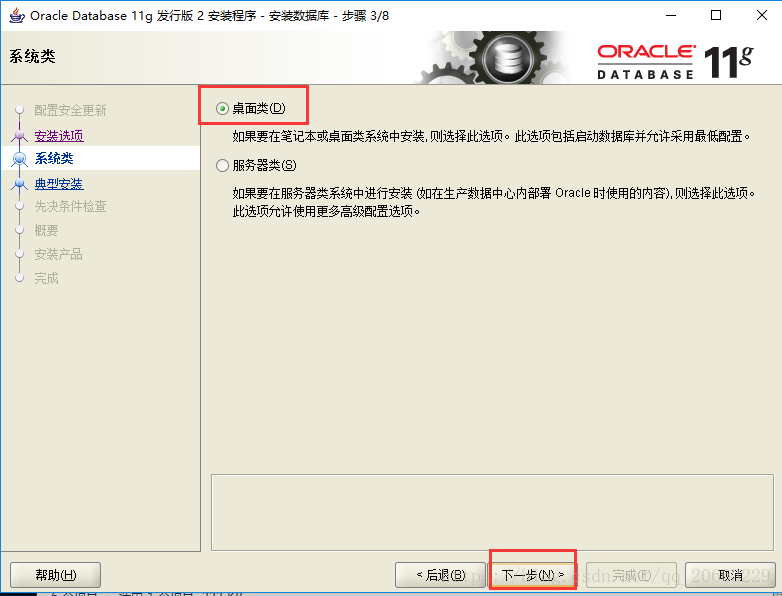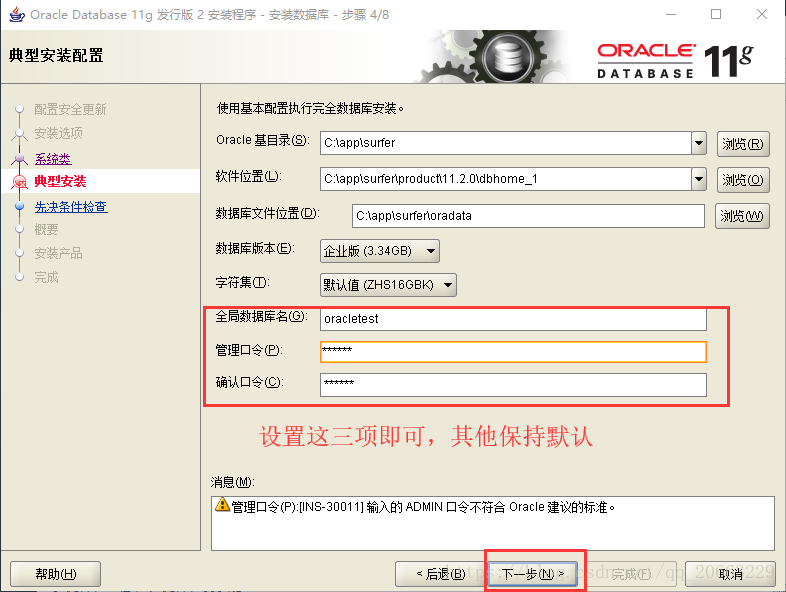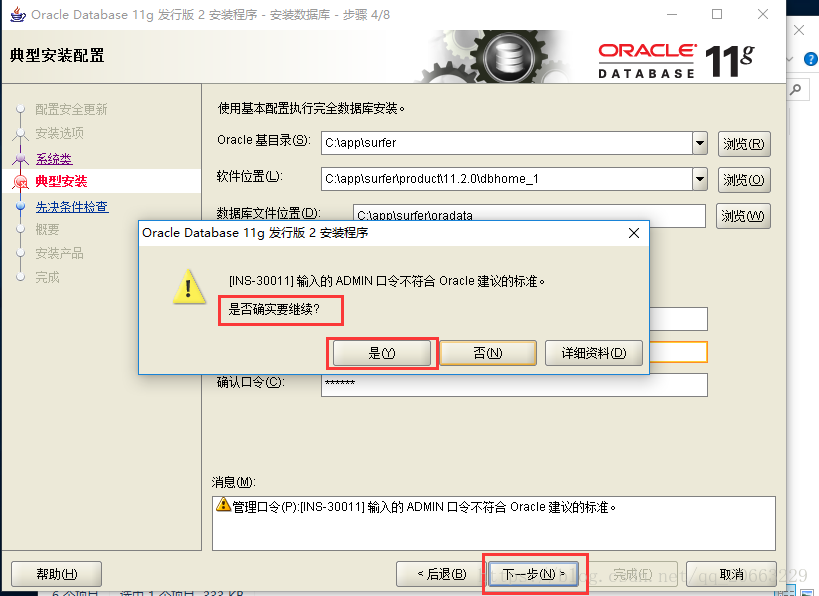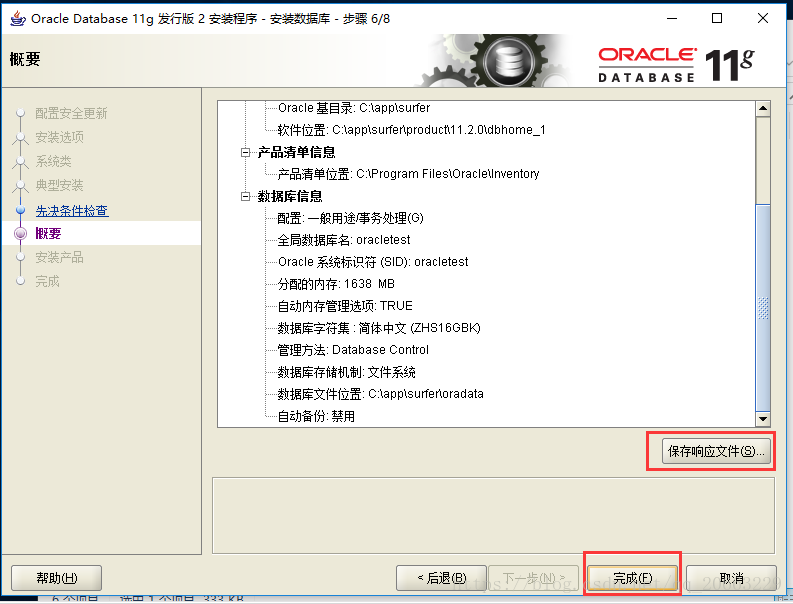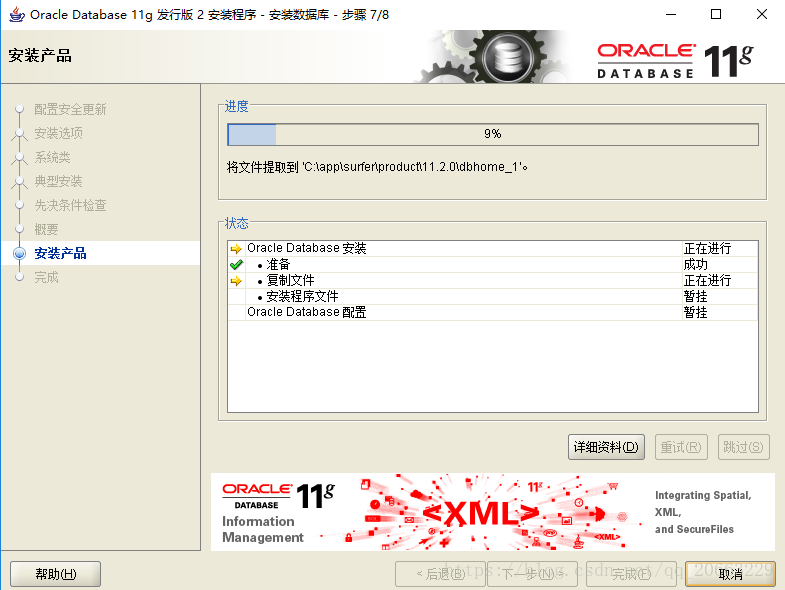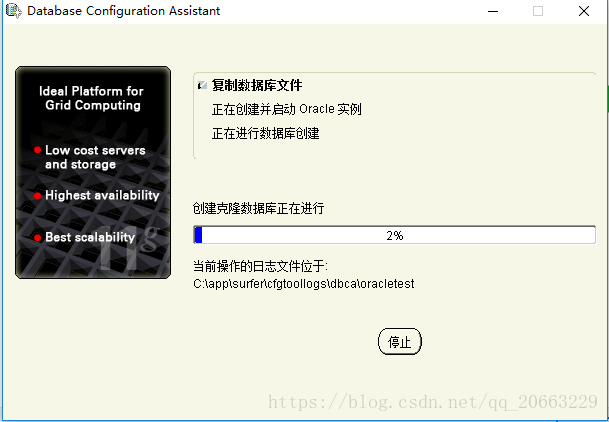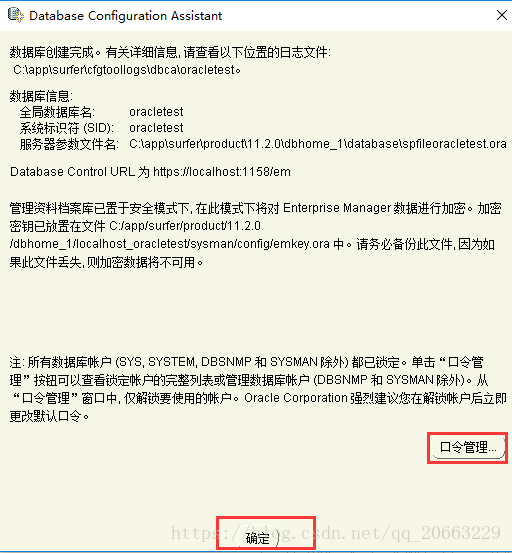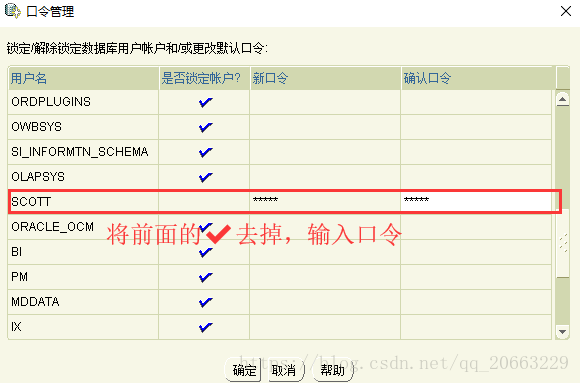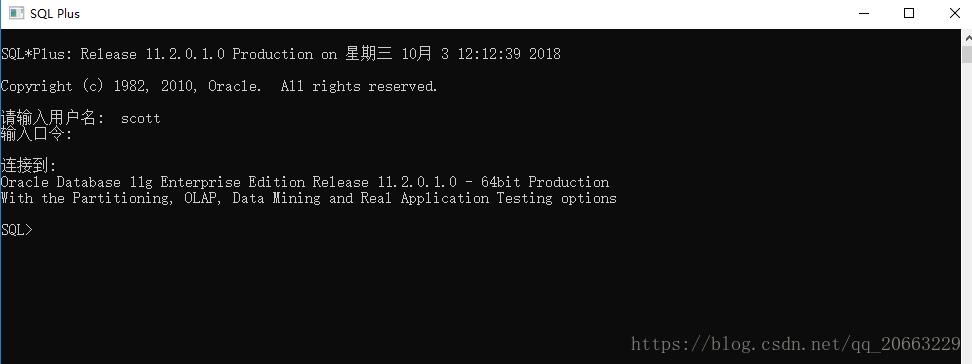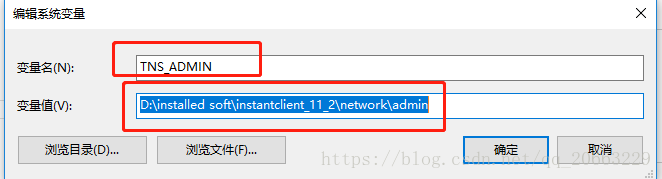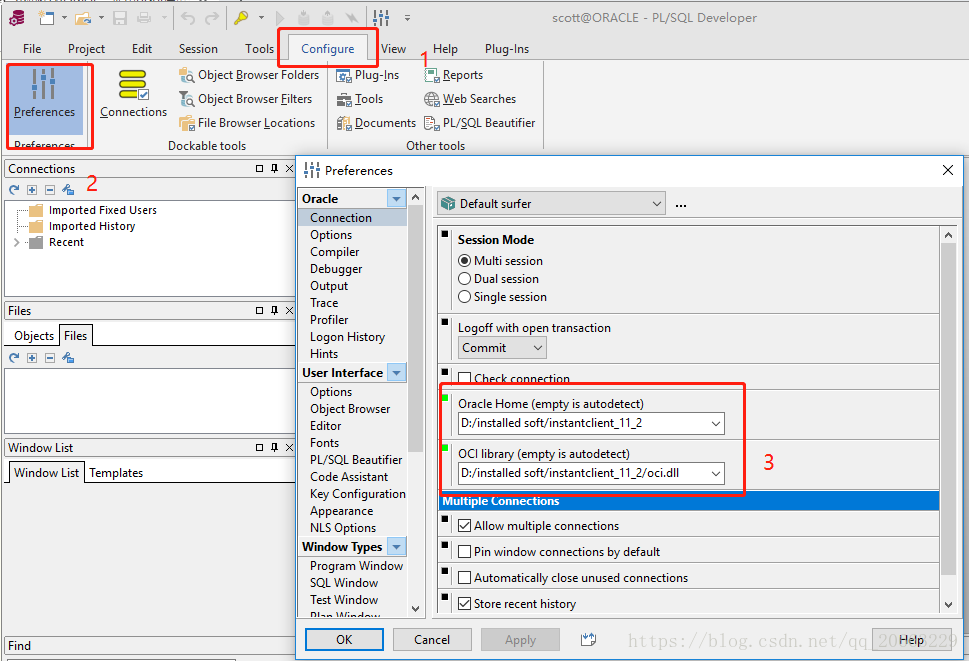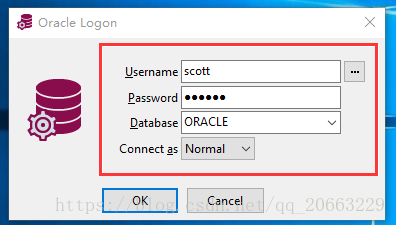Oracle 11g 安裝以及通過plsql遠端連線oracle
【摘要】
因為專案中涉及到oracle巡檢,為了驗證客戶提供的oracle巡檢語句,本人在虛擬機器(win10)搭建了一臺oracle(11g)資料庫,並同PLSQL Developer連線oracle,具體操作步驟如下:
一、oracle11g安裝
1、大家可以根據自己的作業系統是多少位,然後到Oracle官網下載相應位數的Oracle安裝包,Oracle的安裝程式分成2個檔案,下載後將2個檔案解壓到同一目錄即可。下面是Oracle 64位安裝包下載的地址:
2、將下載的2個Oracle安裝包解壓到同一個資料夾(一起選中這兩個安裝包右鍵解壓即可)
3、找到剛剛解壓安裝包得到的那個資料夾,找到setup.exe雙擊安裝。
4、接下來進入Oracle安裝介面,配置安全更新
5、安裝項選擇“建立和配置資料庫”,點選下一步
6、如果Oracle是安裝在個人電腦上的,則系統型別選擇“桌面類”即可
7、典型安裝,修改全域性資料庫名和管理口令(如果Oracle安裝用於學習,管理口令可以忽略密碼規則,隨便設定,但如果是用於企業,則需要嚴格按照密碼規則設定),其他可以保持預設,字符集一定不要更改。
8、概要,安裝前的一些相關選擇配置資訊。 可以儲存成檔案或不儲存檔案直接點“完成”即可。
9、接下來便進入了Oracle的安裝過程
10、資料庫管理軟體檔案及dbms檔案安裝完後,會自動建立安裝一個例項資料庫預設前面的orcletest名稱的資料庫
11、例項資料庫建立完成了,系統預設是把所有賬戶都鎖定不可用了(除sys和system賬戶可用外),建議點右邊的口令管理,將常用的scott賬戶解鎖並輸入密碼,點選確定,至此,oracle 11g安裝完畢。
12、安裝完畢後,可以通過開始選單找到SQL Plus連線oracle
二、PLSQL Developer連線oracle
1、首先到oracle官網下載Instance Client,然後解壓到任意資料夾下,例如(本人實驗的目錄):D:\installed soft\instantclient_11_2
2、在D:\installed soft\instantclient_11_2
ORACLE =
(DESCRIPTION =
(ADDRESS = (PROTOCOL = TCP)(HOST = 192.168.0.104)(PORT = 1521))
(CONNECT_DATA =
(SERVER = DEDICATED)
(SERVICE_NAME = oracle.zzl.com)
)
)
其中,ORACLE是遠端資料庫的例項名,
192.168.0.104是遠端資料庫的IP地址,
1521是資料庫的監聽埠,
oracle.zzl.com是遠端資料庫的名稱
3、新增一個環境變數,名為TNS_ADMIN,值為tnsnames.ora檔案所在路徑
4、下載並安裝PLSQL Developer,安裝完成後開啟PLSQL Developer,然後依次點選configure、preferences、connection,設定Oracle Home和OCI library,設定完成後重啟PLSQL
Oracle Home(instant client解壓後的存放位置)
D:\installed soft\instantclient_11_2
OCI library
D:\installed soft\instantclient_11_2/oci.dll
5、輸入賬號、密碼、例項名連線oracle,其中database輸入框輸入的是例項名